Jak utworzyć szablon w Dokumentach Google
Google Dokumenty Google Bohater / / July 11, 2023

Opublikowany
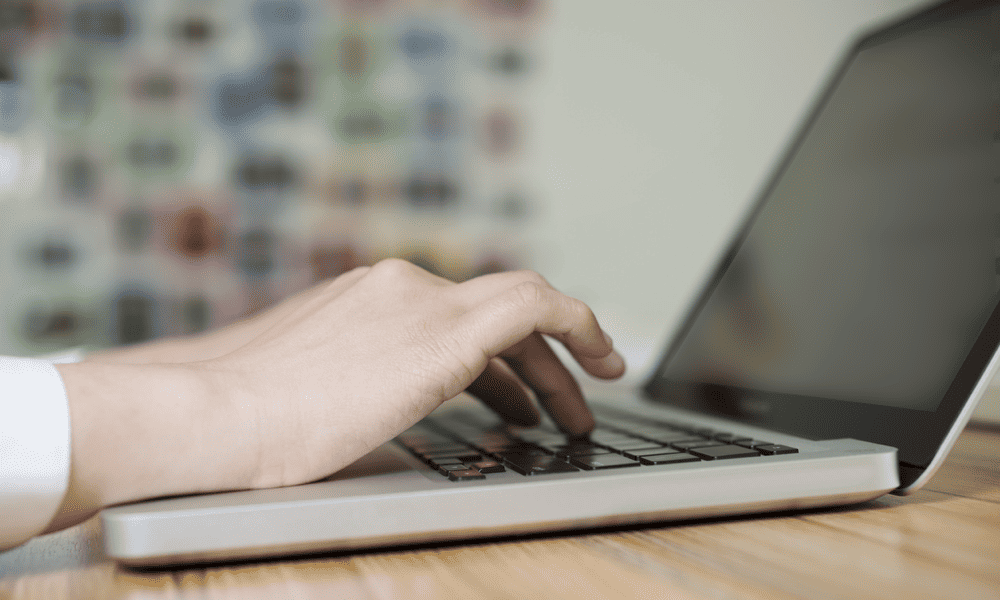
Chcesz ciągle tworzyć podobne dokumenty w Dokumentach Google? Musisz utworzyć szablon. Oto jak.
Dokumenty Google stał się niezbędnym narzędziem do tworzenia i udostępniania dokumentów w erze cyfrowej. Jedną z jego najcenniejszych funkcji jest możliwość tworzenia szablonów, które mogą pomóc zaoszczędzić czas i usprawnić przepływ pracy.
Szablony umożliwiają tworzenie spójnego formatu i struktury dokumentów. Tworzenie szablonu Dokumentów Google to prosty i wysoce konfigurowalny proces, dzięki czemu jest idealnym rozwiązaniem do różnych celów — od projektowania harmonogramów spotkań po planowanie harmonogramów projektów.
Jeśli chcesz utworzyć szablon w Dokumentach Google, wykonaj poniższe czynności.
Jak uzyskać dostęp do galerii szablonów Dokumentów Google
Dokumenty Google mają galeria szablonów z różnymi szablonami, których możesz użyć jako punktu wyjścia dla swojego dokumentu. Szablony mogą być związane z biznesem (takie jak szablony listów lub broszur) lub możesz ich używać do użytku osobistego, takiego jak niestandardowe planowanie posiłków lub
Po uzyskaniu dostępu do galerii szablonów możesz przeglądać dostępne szablony i użyć jednego jako podstawy dla nowego dokumentu.
Aby uzyskać dostęp do galerii szablonów Dokumentów Google, wykonaj następujące czynności:
- Otwórz nowy dokument Dokumentów Google. Jeśli nie jesteś zalogowany, zaloguj się na swoje konto Google.
- Naciskać Plik > Nowy > Z galerii szablonów.
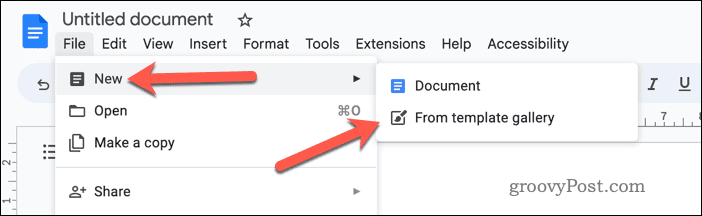
- w menu galerii szablonówprzejrzyj dostępne szablony, aby znaleźć taki, który odpowiada Twoim potrzebom.
- Aby użyć szablonu, kliknij jeden z nich karty ikon, aby otworzyć go w nowym dokumencie Dokumentów Google.
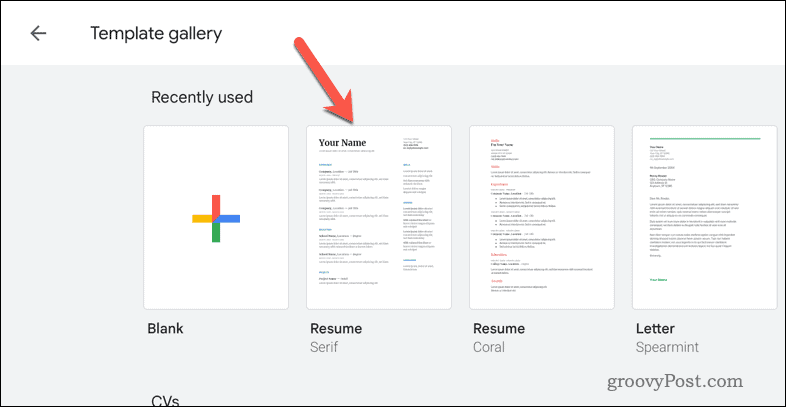
- Nowy dokument otworzy się z kopią treści i formatowania szablonu. Możesz teraz edytować dokument, aby dostosować go do swoich wymagań.
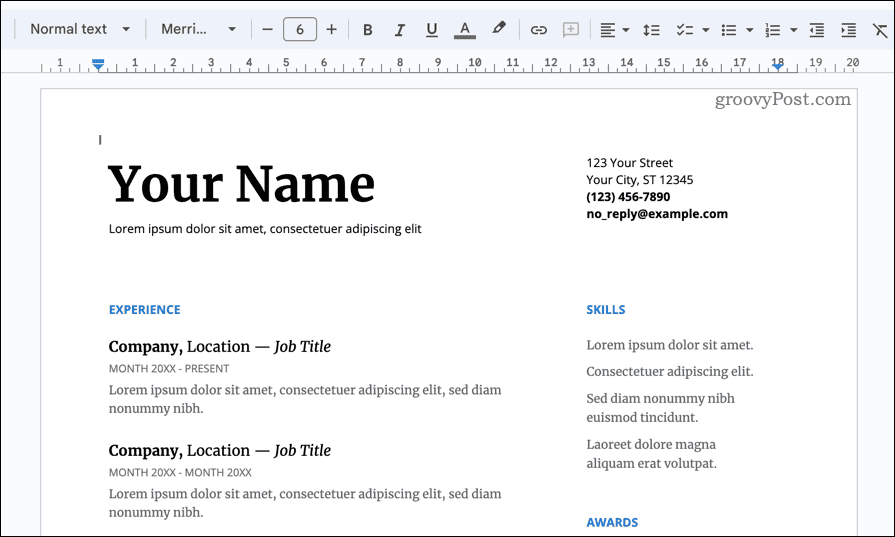
Jak zaprojektować dokument do wykorzystania jako szablon w Dokumentach Google
Tworzenie niestandardowego szablonu w Dokumentach Google to dobry sposób na utworzenie własnego niestandardowego układu dokumentu, który odpowiada Twoim konkretnym potrzebom i którego możesz wielokrotnie używać.
Pierwszym krokiem tworzenia niestandardowego szablonu jest otwarcie pustego dokumentu w Dokumentach Google. Możesz użyć tego pustego dokumentu jako podstawy dla swojego szablonu. Musisz skonfigurować układ i formatowanie niestandardowego szablonu. Obejmuje to wybranie odpowiedniego stylu tekstu, czcionki i formatowania akapitu w celu dopasowania do żądanego projektu szablonu.
Jest jednak jedno ograniczenie, o którym musisz wiedzieć. Nie możesz dodać niestandardowego szablonu do galerii szablonów, chyba że masz konto Google Workspace. Jeśli tego nie zrobisz, nadal możesz używać dokumentu niestandardowego, ale musisz zastosować obejście, aby zamiast tego użyć go jako szablonu.
Aby zaprojektować niestandardowy szablon w Dokumentach Google:
- Otwórz nowy dokument Dokumentów Google.
- W pustym dokumencie dostosuj style nagłówków, tekstu podstawowego i innych elementów za pomocą paska narzędzi i Format menu. Możesz także wybrać czcionkę, rozmiar, kolor i inne opcje formatowania szablonu.
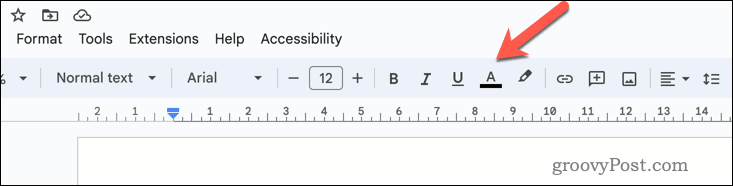
- Wstaw niezbędne tabele lub wypunktowania za pomocą Tabela Lub Lista opcje menu.
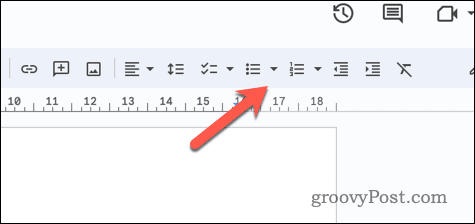
- Dodaj dowolne obrazy, kształty lub linie do swojego szablonu za pomocą Wstawić menu.
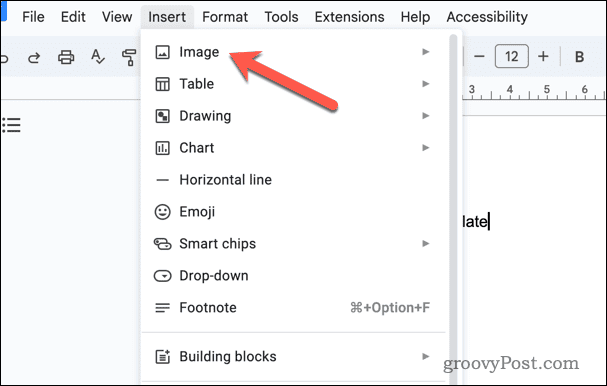
- Jeśli chcesz dodać nagłówek lub stopkę do dokumentu, naciskać Wstawić > Nagłówki i stopki i wybierz jedną z nich nagłówek Lub Stopka.
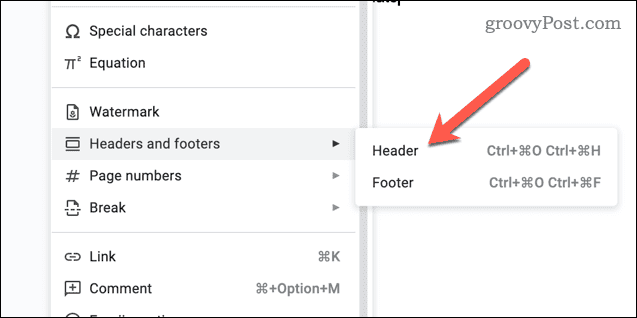
- Zapisz plik szablonu pod nazwą, którą rozpoznasz (np. szablon listu) za pomocą Przemianować pole w lewym górnym rogu.
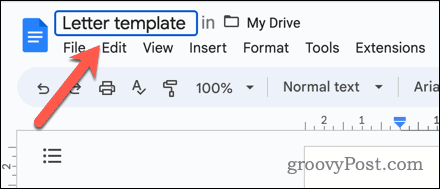
Wprowadź dalsze zmiany w szablonie zgodnie z potrzebami.
Jak przekonwertować dokument Dokumentów Google na szablon
Po zaprojektowaniu niestandardowego szablonu w Dokumentach Google musisz przekonwertować go na szablon.
Jeśli używasz konta Google Workspace, możesz przenieść dokument do galerii szablonów, aby móc go ponownie wykorzystać w dowolnym momencie. Musisz upewnić się, że Twoje konto ma uprawnienia niezbędne do dodawania szablonów do galerii szablonów obszaru roboczego.
Jeśli tak się nie stanie, przed kontynuowaniem skontaktuj się z administratorem konta, aby upewnić się, że masz odpowiednie uprawnienia.
Aby przekonwertować dokument Dokumentów Google na szablon przy użyciu Google Workspace:
- Otworzyć Witryna Dokumentów Google w przeglądarce internetowej i zaloguj się.
- Upewnij się, że widzisz Galeria szablonów menu w prawym górnym rogu. Jeśli nie możesz, przejdź do lewego górnego rogu i wybierz ikona menu > Ustawienia.
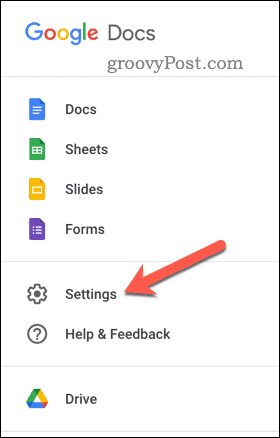
- Upewnij się, że Wyświetlaj najnowsze szablony na ekranach głównych pole wyboru jest zaznaczone przed naciśnięciem OK.
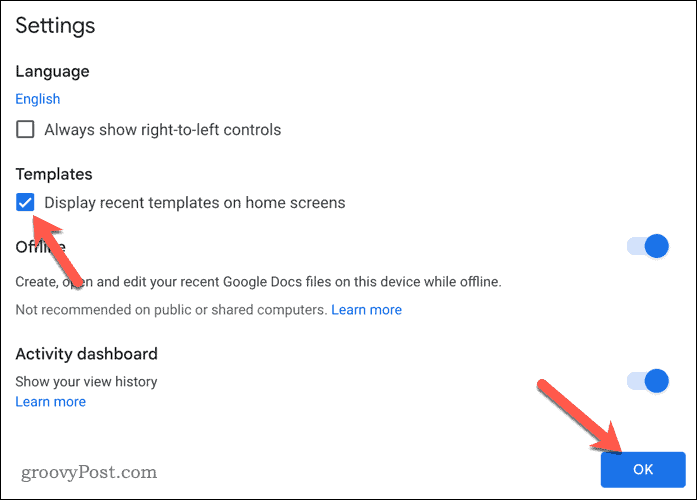
- Gdy zobaczysz menu, wybierz Galeria szablonów ikona menu w prawym górnym rogu.
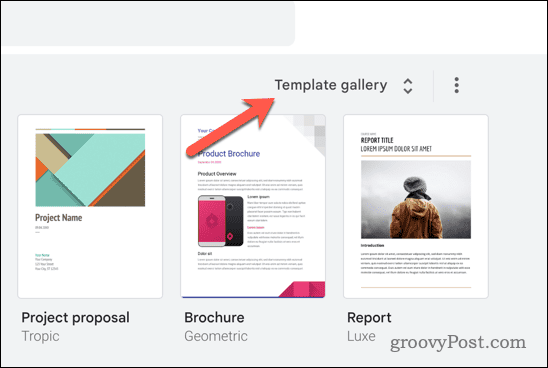
- Wybierz swoją organizację z menu z zakładkami u góry.
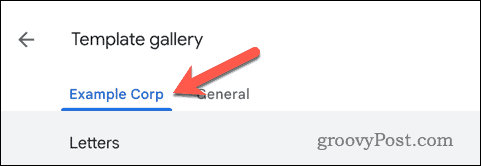
- Następnie wybierz Prześlij szablon przycisk.
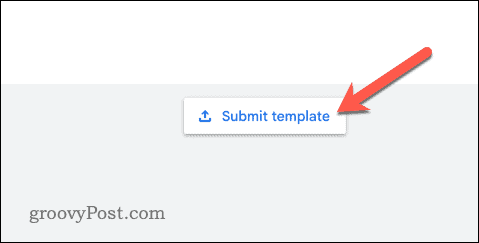
- Naciskać Wybierz dokument i wybierz plik szablonu.
- Jeśli chcesz zachować oryginalny dokument, naciśnij Prześlij kopię tego pliku zamiast oryginału suwak.
- Wpisz niestandardową nazwę szablonu w pliku Tytuł skrzynka.
- Wybierz odpowiednią kategorię dla swojego szablonu z Kategoria menu rozwijane (np. Listy dla szablonu listu).
- Naciskać Składać , aby dodać szablon do swojego obszaru roboczego.
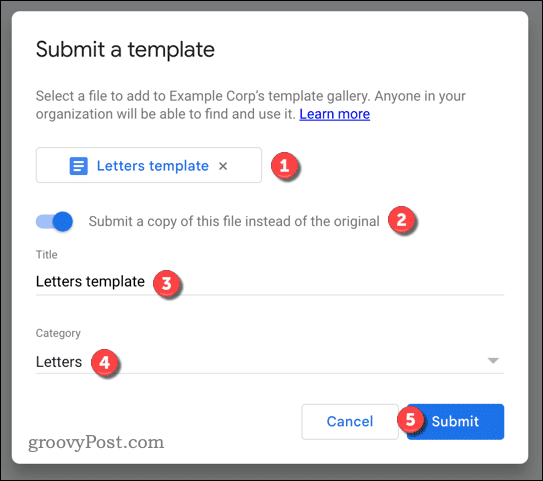
- Jak tylko naciśniesz Składać, dokument zostanie dodany do Twojej galerii. Możesz go wybrać, naciskając karta ikon dla szablonu — otworzy się nowy dokument do użycia.
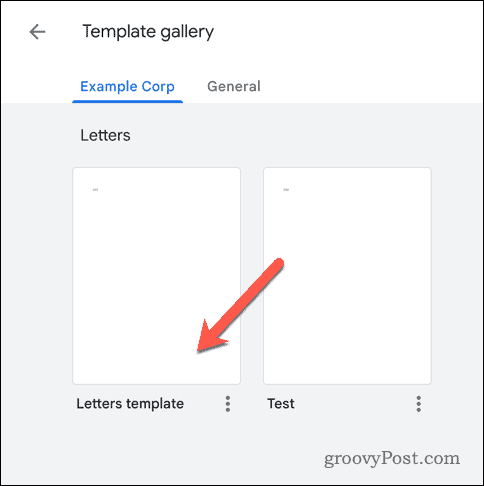
Używanie dokumentu Dokumentów Google jako szablonu ze standardowym kontem Google
Jeśli nie masz konta Google Workspace, nie możesz dodać dokumentu do galerii szablonów. Zamiast tego musisz zachować dokument nieużywany i wykonać jego kopię za każdym razem, gdy chcesz go użyć. Aby użyć dokumentu Dokumentów Google jako szablonu przy użyciu zwykłego konta Google:
- Otworzyć Witryna Dysku Google i zaloguj się.
- Znajdź swój dokument i wybierz go.
- Kliknij dokument prawym przyciskiem myszy (lub naciśnij klawisz trzy kropki ikonę menu) i wybierz Zrób kopię.
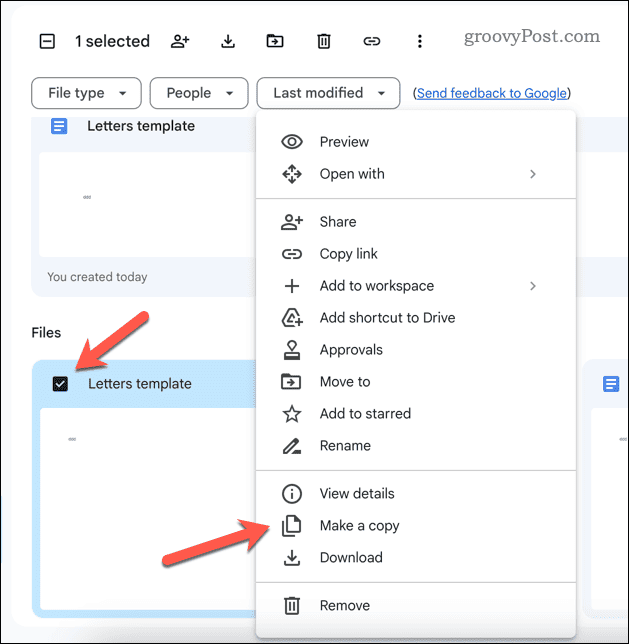
- Dokument zostanie utworzony z nazwą Kopia po której następuje oryginalna nazwa dokumentu. Znajdź plik, kliknij go prawym przyciskiem myszy i wybierz Przemianować zmienić jego nazwę.
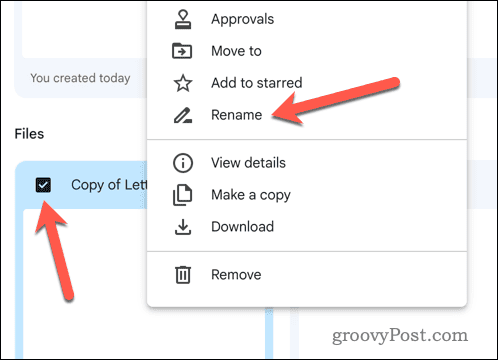
- W przeciwnym razie, aby rozpocząć korzystanie z niego, kliknij dwukrotnie plik lub kliknij prawym przyciskiem myszy i wybierz Otwierać z > Dokumenty Google aby rozpocząć jego edycję.
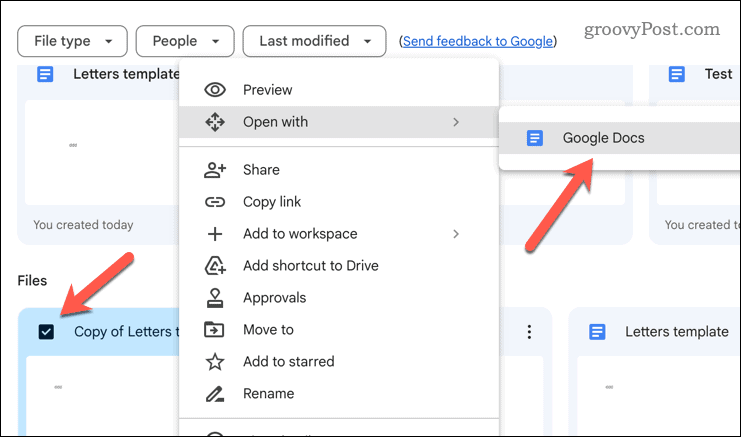
Korzystanie z Dokumentów Google
Dzięki powyższym krokom możesz szybko tworzyć szablony w Dokumentach Google. Pozwoli to zaoszczędzić czas i z łatwością tworzyć dokumenty o typowych stylach.
Chcesz urozmaicić swoje dokumenty? Porzuć ściany tekstu i wstaw wideo do dokumentu Dokumentów Google Zamiast.

